Clipchamp is een van de meest praktische online videotools. Door veel vooraf gedefinieerde sjablonen en intuïtieve functies te bieden, kunt u in een mum van tijd prachtige video's voor sociale media posten.

Met het platform kunt u uw inhoud ook handmatig verfraaien met tekst of de automatische ondertitelingsapp gebruiken. Je zult echter zien dat dit niet de meest productieve manier is als je langere video's hebt.
Hier laten we je de beste oplossing zien voor ondertitels op Clipchamp als je een groter videovolume hebt.
Probeer gratis automatische Engelse ondertiteling
Start je projectBekijk prijzenWaarom ondertitels toevoegen aan Clipchamp?
Clipchamp omschrijft zichzelf als een van de meest populaire videomakers voor communicatiemanagers, makers van sociale media en influencers. Met alles-in-één videofuncties en bronnen is het nog nooit zo eenvoudig geweest om mooie en boeiende videoposts te maken.
Als u echter tekst in uw video wilt opnemen, aangezien gebruikers de voorkeur geven aan video's zonder geluid op sociale media, is Clipchamp niet de beste oplossing voor videotoegankelijkheid. Hier komen ondertitels om de hoek kijken:ze helpen u uw boodschap te verspreiden naar elk type publiek.
Dit zijn de belangrijkste marketingvoordelen die u kunt halen uit ondertitels:
- Je deelt je video's met een verscheidenheid aan talen en nationaliteiten over de hele wereld.
- Ondertiteling verbetert de kijk- en betrokkenheidsgraad van je video's, met een grotere visuele impact.
- Gebruikers op sociale media kunnen gemakkelijker met uw inhoud omgaan doordat ze rechtstreeks kunnen citeren uit wat u zegt.
- U stelt mensen die doof of slechthorend zijn in staat uw inhoud te begrijpen.
Klinkt interessant? Hier leest u hoe u aan de slag kunt gaan.
Ondertitel Clipchamp:de verschillende alternatieven
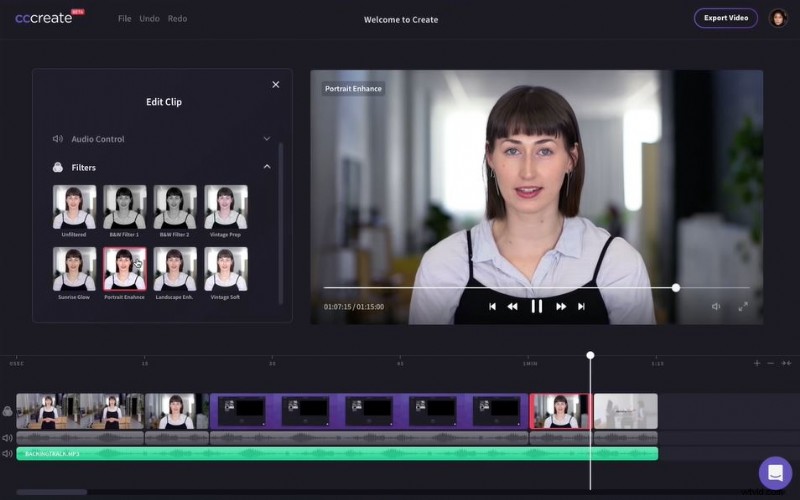
Clipchamp heeft al een ingebouwde ondertitelfunctie. U kunt dus handmatig teksten maken en knippen en deze vervolgens naar uw afbeelding slepen en neerzetten. Alles wordt hier uitgelegd.
U kunt ook de mobiele app gebruiken om automatische teksten op uw video te genereren. Het enige dat u hoeft te doen, is de video uploaden en de oplossing genereert ongeveer de teksten uit de audio.
Deze tools kunnen echter beperkt zijn voor grotere videoprojecten:
- De handmatige tool vereist veel inspanning om langere video-ondertitels te maken.
- De ondertitelings-app is efficiënter, maar levert geen erg goed resultaat op bij langere video's en is alleen beschikbaar op mobiele apparaten. Tijdens het proces kunt u dus veel productiviteit verliezen.
- U kunt uw teksten niet automatisch vertalen
De ondertitelingstools van Clipchamp passen goed bij een kleine hoeveelheid spraak, maar zijn beperkt bij professionele videoprojecten. Als u aan productiviteit wilt winnen, heeft u verschillende andere keuzes:
- Gebruik een automatische ondertitelgenerator die je ondertitels in de video brandt. Dankzij hun spraak-naar-teksttechnologie bespaart u tijd en maakt u uw werk gemakkelijker.
- Huur ondertitelingsexperts in. Als je een belangrijk videoproject hebt, is dit de vertrouwde oplossing om je daarbij te helpen.
Hier laten we u onze professionele oplossing Checksub zien, die automatische technologie en professionele expertise combineert.
Hoe gebruik je een automatische ondertitelgenerator voor Clipchamp?
Sinds de opkomst van spraakherkenningstechnologieën zijn er veel automatische ondertitelingsoplossingen op de markt gekomen. Door transcriptie, audio-/videosynchronisatie en zelfs vertaling in vreemde talen te ondersteunen, bieden ze snelle resultaten van hoge kwaliteit.
Onder hen is onze oplossing bijzonder geschikt voor ondertiteling op Clipchamp. Het helpt u:
- Transcribeer uw video's automatisch en nauwkeurig (geavanceerde spraakherkennings-API)
- Werk samen met professionele ondertitelaars en vertalers om uw videoproject te beheren.
- Vertaal je video in meer dan 128 talen (vertaling op basis van diepgaand leren)
- Wijzig en pas eenvoudig het uiterlijk van uw ondertitels aan
Hier is de stapsgewijze methode om het te gebruiken:
1# Upload uw video op de interface
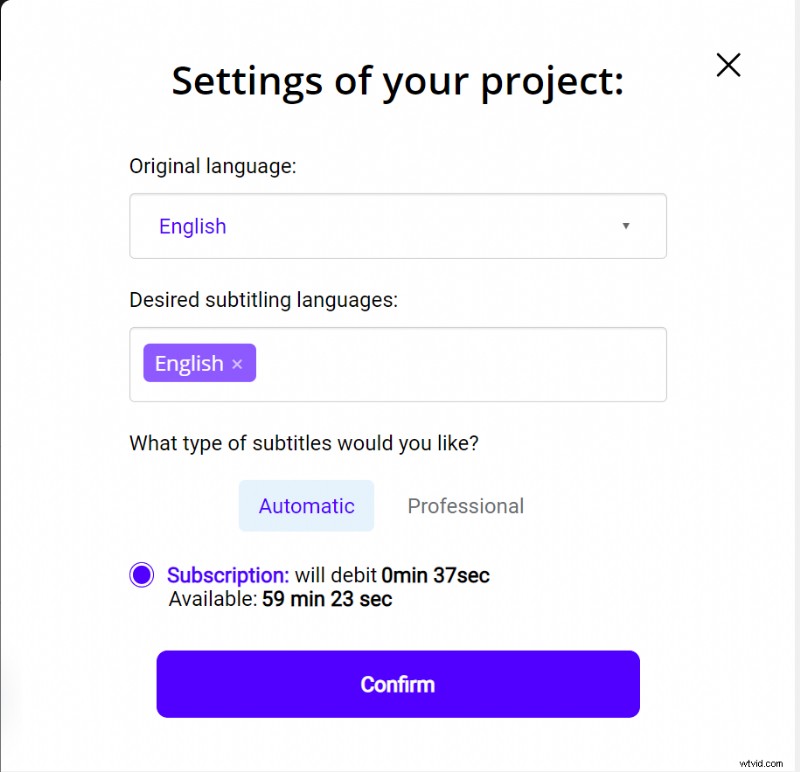
Log om te beginnen in op het Checksub-platform. Door in te loggen heb je direct toegang tot het platform om je video te uploaden. Selecteer uw inhoud en geef de oorspronkelijke taal aan. U kunt ook kiezen uit meerdere talen om indien nodig een vertaling te maken.
Om het platform uit te proberen, heb je een uur gratis. Als dit niet genoeg is, kunt u tegen een lage prijs credits kopen.
De API voert vervolgens de spraakherkenning uit en geeft u binnen enkele minuten het resultaat.
2# Controleer en optimaliseer de transcriptie
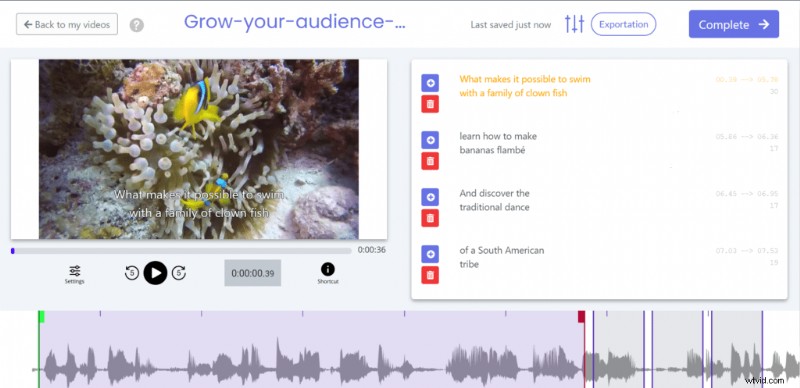
Wanneer het resultaat gereed is, kunt u op de taal van uw video klikken en toegang krijgen tot de speciale ondertiteleditor om de synchronisatie te controleren en te optimaliseren.
3# Upload je ondertitelde video
Als je tevreden bent met het resultaat, kun je je video herstellen met ingebrande ondertitels. Druk gewoon op "Exporteren" en vervolgens op "Video exporteren". Je hebt dan toegang tot een ondertiteleditor om het uiterlijk van je ondertitels aan te passen. Als je klaar bent met de klus, kun je de ondertitelde video uploaden. Dat is alles!
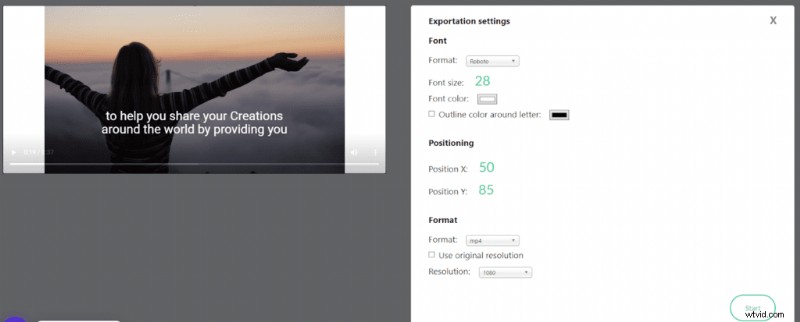
Een professionele ondertitelservice inhuren
Zoals je kunt zien, is het maken van ondertitels een vrij complexe klus. Dit geldt des te meer als u een groot aantal Clipchamp-video's heeft die moeilijk te transcriberen zijn (omgevingsgeluid).
Gelukkig zijn er ook professionele diensten die uw Clipchamp-videoprojecten kunnen verzorgen. Met behulp van bewezen menselijke expertise leveren zij uw projecten in korte tijd en met hoge kwaliteit op. Zo staan onze ondertitelingsexperts voor je klaar!
Zo niet, dan hopen we dat we je hebben geholpen om een geweldige kampioen in het maken van video's te worden!

